GEVEY卡贴解锁教程
超雪卡贴激活教程
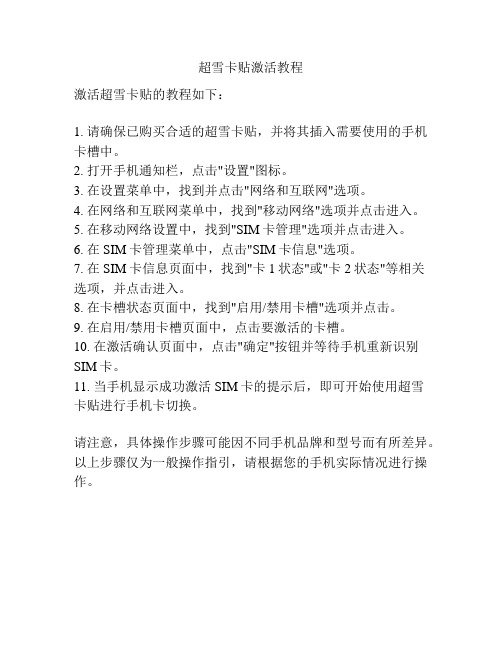
超雪卡贴激活教程
激活超雪卡贴的教程如下:
1. 请确保已购买合适的超雪卡贴,并将其插入需要使用的手机卡槽中。
2. 打开手机通知栏,点击"设置"图标。
3. 在设置菜单中,找到并点击"网络和互联网"选项。
4. 在网络和互联网菜单中,找到"移动网络"选项并点击进入。
5. 在移动网络设置中,找到"SIM卡管理"选项并点击进入。
6. 在SIM卡管理菜单中,点击"SIM卡信息"选项。
7. 在SIM卡信息页面中,找到"卡1状态"或"卡2状态"等相关
选项,并点击进入。
8. 在卡槽状态页面中,找到"启用/禁用卡槽"选项并点击。
9. 在启用/禁用卡槽页面中,点击要激活的卡槽。
10. 在激活确认页面中,点击"确定"按钮并等待手机重新识别SIM卡。
11. 当手机显示成功激活SIM卡的提示后,即可开始使用超雪
卡贴进行手机卡切换。
请注意,具体操作步骤可能因不同手机品牌和型号而有所差异。
以上步骤仅为一般操作指引,请根据您的手机实际情况进行操作。
【iphone写卡教程】写卡解锁方法汇总贴,献给没钱买卡贴的锁友们

【iphone写卡教程】写卡解锁方法汇总贴,献给没钱买卡贴的锁友们目前各种卡贴纷纷上市,但价格不菲,而且稳定性和性能还有待小白鼠们检验,囊中羞涩的我只好继续使用写卡解锁。
到现在为止亲测了几种比较好写卡解锁的方法,汇总起来与大家分享一下解卡:解卡软件很多,F9 FD3.0 simEasy simonScan supersim simMaster等等。
方法不多说,网上很多。
群共享里也有这些软件和教程。
解出的卡需要有4个信息ICCID、IMSI、KI、SMSP。
写卡:1.准备好两张空白的单号卡或一张多合一卡,写卡软件也有很多,单号卡和多号卡用的是不同的写卡软件。
群共享里也有这些软件。
2.需要写两个号码,一个是原卡信息一个事改卡信息。
多号卡把原卡信息写在二号位,改卡信息写到一号位,并且先写2号再写1号,这样能避免插卡出激活界面(我之前遇到过插卡一直激活的情况,更换写卡软件后解决了)。
原卡信息,把解好的ICCID、IMSI、KI、SMSP分别填入相应位置。
(注意,写多号卡时有些软件可能会把ICCID、IMSI的奇数位和偶数位颠倒,遇到这种情况最好换个写卡软件,这可能由于你的卡和软件不兼容)改卡信息,其中ICCID、KI、SMSP 的原卡信息保持不变,IMSI 的前十位更改相对应的运营商。
比如ATT的:0839011420********(前面10位是ATT的,后面8位是原卡的IMSI码的后8位数)--------------------------------------------单号卡解锁:1—打开卡槽2—显示无sim卡3—打开语音备忘录4—插原卡5—等待大约40秒跳出激活界面6—点击屏幕上方状态栏红*域切换回录音界面7—按home退出进入电话拨号界面8—拨打112--大约15秒挂断9—打开飞行模式10—拔卡11—等待大约40秒插入改卡12—关闭飞行模式等信号多号卡解锁方法1(无需拔卡):1—将写好的多合一卡插入,现在默认是1号改卡,等待“正在搜索”后出现“无服务”2—切换2号原卡(设置→电话→卡应用程序→Switch Number)3—马上拨打112,越快越好4—接通后迅速切换回1号改卡5—立即打开飞行模式,再立刻关闭飞行模式(在通话结束前必须关掉)6—等待出“一线天”(一线天即“_____中国移动”)7—拨打112,大约20秒左右挂掉,等信号多号卡解锁方法2(需拔卡):1—将写好的多合一卡插入,现在默认是1号改卡,等待“正在搜索”后出现“无服务”2—切换2号原卡(设置→电话→卡应用程序→Switch Number)3—等待一段时间出现“一线天”(一线天即“_____中国移动”)4—马上拨打1125—保持通话的情况下切换到1号改卡6—继续保持通话,拔卡7—等待出现“无sim卡”点击“好”后插卡8—继续保持通话等待自动挂断9—等待出信号。
R-SIM7通用解锁卡贴使用教程
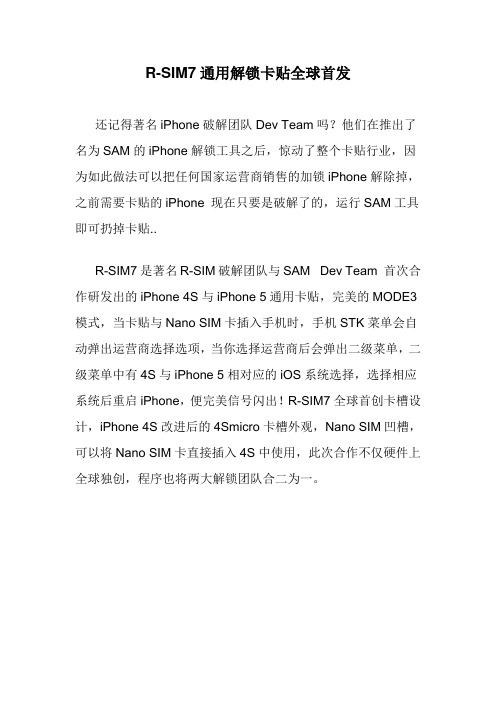
R-SIM7通用解锁卡贴全球首发还记得著名iPhone破解团队Dev Team吗?他们在推出了名为SAM的iPhone解锁工具之后,惊动了整个卡贴行业,因为如此做法可以把任何国家运营商销售的加锁iPhone解除掉,之前需要卡贴的iPhone 现在只要是破解了的,运行SAM工具即可扔掉卡贴..R-SIM7是著名R-SIM破解团队与SAM Dev Team 首次合作研发出的iPhone 4S与iPhone 5通用卡贴,完美的MODE3模式,当卡贴与Nano SIM卡插入手机时,手机STK菜单会自动弹出运营商选择选项,当你选择运营商后会弹出二级菜单,二级菜单中有4S与iPhone 5相对应的iOS系统选择,选择相应系统后重启iPhone,便完美信号闪出!R-SIM7全球首创卡槽设计,iPhone 4S改进后的4Smicro卡槽外观,Nano SIM凹槽,可以将Nano SIM卡直接插入4S中使用,此次合作不仅硬件上全球独创,程序也将两大解锁团队合二为一。
现在IOS6因为无法越狱,以下系统本身问题不能修复暂时无法解决,比如:- 不能自己设置APN- 来电不显示通讯录联系人名- 3G卡不能使用3G,只能用2G- CDMA版本无法使用电信卡- CDMA版本有可能很难搜索到信号,或有信号无法拨打电话,或可以打电话但还是显示无服务,或无法收发短信。
1.当你的卡贴与SIM卡插入4S/5时,系统会自动弹出运营商选择画面如下:常见运营商代码列表美国USA AT&T日本JAPAN Softbank日本JAPAN AU kddi美国USA SPRINT加拿大CANADA Bell加拿大CANADA Telus 加拿大CANADA Rogers 加拿大CANADA Fido英国UK Orange英国UK O2英国UK Vodafone英国UK 3法国FRANCE Orange法国FRANCE Bouygu法国FRANCE SFR德国GEMERY T-Mobile西班牙SPAIN Movsta澳大利亚AUSTRALIA 3澳大利亚AUSTRALIA Optus澳大利亚AUSTRALIA Vodafone菲律宾PHILIPPINES Smart菲律宾PHILIPPINES Globe菲律宾PHILIPPINES Sun Cellular美国USA Verizon1.1、如果没有自动弹出菜单,请进入手机桌面->设置->电话->SIM卡应用程序,即可找到RSIM7程序菜单,点击“Select carrier”,也可跳出如上运营商列表。
美版苹果7卡贴激活教程(一)
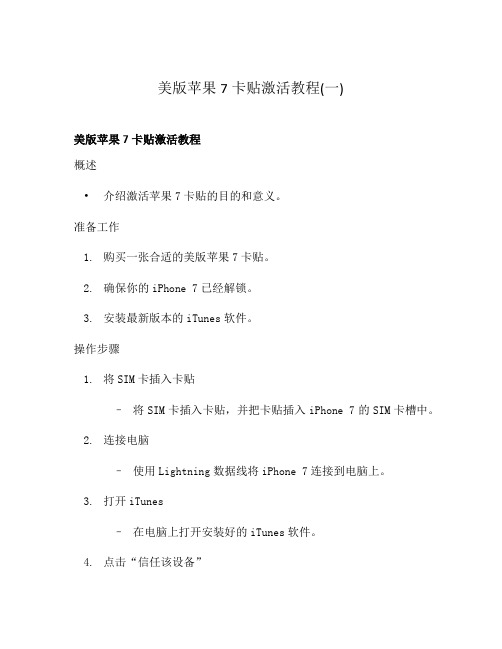
美版苹果7卡贴激活教程(一)
美版苹果7卡贴激活教程
概述
•介绍激活苹果7卡贴的目的和意义。
准备工作
1.购买一张合适的美版苹果7卡贴。
2.确保你的iPhone 7已经解锁。
3.安装最新版本的iTunes软件。
操作步骤
1.将SIM卡插入卡贴
–将SIM卡插入卡贴,并把卡贴插入iPhone 7的SIM卡槽中。
2.连接电脑
–使用Lightning数据线将iPhone 7连接到电脑上。
3.打开iTunes
–在电脑上打开安装好的iTunes软件。
4.点击“信任该设备”
–当iPhone 7连接到电脑后,iPhone 7的屏幕上会出现提示,点击“信任该设备”。
5.立即激活
–在iTunes界面上,点击“激活”。
6.激活成功
–等待片刻,若一切正常,激活过程将会成功。
注意事项
•如果激活过程中出现问题,可以尝试重启iPhone 7和电脑,然后重新执行激活步骤。
•请确保你所购买的美版苹果7卡贴是正品,以免造成不必要的损失和破坏设备的风险。
以上就是美版苹果7卡贴的激活教程。
希望能帮助到你!。
「GPP新卡贴对于有锁4SV版、S版ios7联通3G卡解锁说明」

4S:V版、S版联通3G卡用户不要升级ios7V版、S版iPhone 4S,如果已经升级到ios7,需要使用中国联通3G卡的用户,请检查是否为最新的卡贴。
GPP团队已经更新了4SNew GPP新三网卡贴的解锁程序,可以将联通3G卡强制工作在2G网络来解锁。
4S NewGPP卡贴程序版本号为Ver 7.6 及以上为合适版本。
其中最为明显的标志是进入“设置—电话—SIM卡应用程序”,STK 菜单里会有一个“GPP3to2”的选项。
联通3G卡强制工作在2G网络的具体操作方法如下:1.进入“设置—电话—SIM卡应用程序”,点击“GPP 3to2”选项。
2.按照官网教程将“GPP3to2”软件安装到4S。
3. 将卡贴跟3G卡插入手机后,开机,等至“无服务”时,点击手机桌面“GPP3to2”图标并且打开补丁。
即可!4.正常使用联通3G卡后,如果有拔插卡的动作,需要重复第3步的操作。
正常解锁后,电话、短信、彩信、EDGE上网正常。
注意此操作方法是专门针对4S(V版、S版)中国联通3G卡用户。
其它运营商的4S(如AU、SB等非烧号的手机)无需使用GPP3to 2方案,即可达到联通3G卡完美解锁。
iPhone4S 美版Verizon和Sprint在ios7的测试情况1.iPhone 4S美版Verizon: 升级ios7,移动卡用户,电话、短信、上网、彩信正常。
由于激活软件失效,来电显示需要“+86”才正常。
联通3G卡用户,最终会显示“无服务”,但能打电话,不能发短信,不能上网,不能发送彩信。
因此联通3G卡用户强烈建议不要升级ios7。
2.iPhone4S 美版Sprint: 升级ios7,移动卡用户,电话、短信、上网、彩信正常。
由于激活软件失效,来电显示需要“+86”才正常。
联通3G卡用户,最终显示“中国联通”,能打电话,不能发短信,不能上网,不能发彩信。
因此联通3G卡用户强烈建议不要升级ios7。
从测试结果来看iPhone4S V版、S版在ios7的主要问题集中表现为:激活软件失效,3G卡解锁受影响。
卡贴机黑解证书的备份方法 -回复
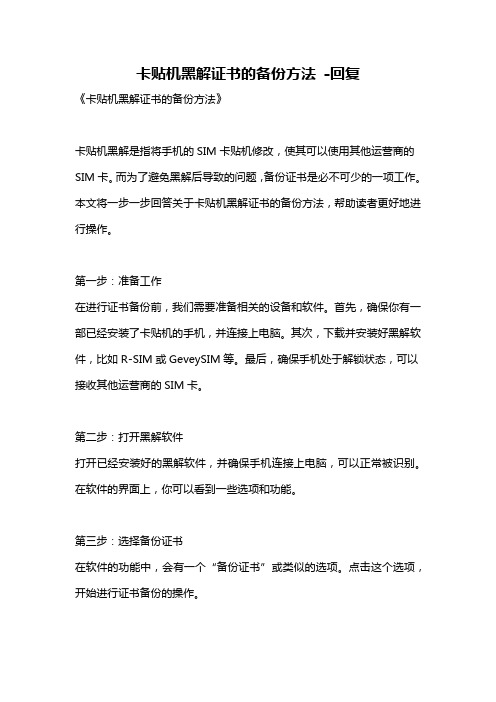
卡贴机黑解证书的备份方法-回复《卡贴机黑解证书的备份方法》卡贴机黑解是指将手机的SIM卡贴机修改,使其可以使用其他运营商的SIM卡。
而为了避免黑解后导致的问题,备份证书是必不可少的一项工作。
本文将一步一步回答关于卡贴机黑解证书的备份方法,帮助读者更好地进行操作。
第一步:准备工作在进行证书备份前,我们需要准备相关的设备和软件。
首先,确保你有一部已经安装了卡贴机的手机,并连接上电脑。
其次,下载并安装好黑解软件,比如R-SIM或GeveySIM等。
最后,确保手机处于解锁状态,可以接收其他运营商的SIM卡。
第二步:打开黑解软件打开已经安装好的黑解软件,并确保手机连接上电脑,可以正常被识别。
在软件的界面上,你可以看到一些选项和功能。
第三步:选择备份证书在软件的功能中,会有一个“备份证书”或类似的选项。
点击这个选项,开始进行证书备份的操作。
第四步:开始备份在点击“备份证书”后,软件会开始自动执行备份操作。
这个过程可能需要一些时间,具体时间根据你的手机型号和网络环境而定。
请耐心等待备份完成。
第五步:保存证书备份完成后,软件将会提示你选择保存证书的位置和命名。
请根据自己的喜好选择一个易于识别和管理的位置,比如电脑桌面或其他文件夹。
命名时,最好使用一个能够表达其用途的名称。
第六步:验证备份完成证书备份后,我们需要验证备份的有效性。
方法是使用其他运营商的SIM卡插入手机,看是否能够正常识别和使用。
如果一切正常,即证明备份成功。
第七步:多重备份为了更好地保障备份的安全和可靠性,我们建议进行多重备份。
可以将备份文件存储在不同的电脑、硬盘、云盘等不同的地方,以防备份文件的丢失或损坏。
第八步:定期更新备份由于手机操作系统和黑解软件的升级,证书备份也需要定期更新。
建议每隔一段时间,比如半年或一年,重新进行证书备份操作,以确保备份文件的最新和可用性。
总结:通过上述的步骤,我们可以轻松地完成卡贴机黑解证书的备份工作。
备份证书可以避免黑解操作带来的一系列问题,也可以保障手机的使用体验和稳定性。
卡贴原理
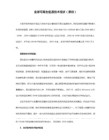
拨打112直到接通。网络会发布一个TMSI号码用于连接。将飞行模式开启/关闭。具体发生了什么还不清楚但是显然的是干扰器阻断了用于检测假冒IMSI号码的电源。
信号栏有显示了,我们安全了。 这是在网络忽略了假冒IMSI号码之后(其实手机毫不知情)允许SIM登记。
为什么112?
112作为紧急号码有一段相当长的历史,有几点原因:
它的工作原理是什么?
SIM卡包含着各种类型的信息,但是和运营商锁机有关的是IMSI号码,是一种特殊唯一的代码,与运营商数据库中的你的手机账户通讯。
比如IMSI号码是这样的形式
310 150 987654321号码的前两位是移动商的国际代码和移动网络代码,上面例举的代码是来自美国(310)的AT&T(150).
利用这种技术,数据漫游需要被开启以允许数据连接,因为基带会认识手机在异地漫游,但是依旧能够识别为自身网络用户。
终止
SIM卡不能永久被破解是因为破解取决于不定的网络政策;人们总是有各种问题和临时替代方法。
SIM卡的破解在iOS2.2.1之后便无效了,因为新的基带防止了这种方法和拒绝危险的IMSI。 甚至更巧妙设计的破解都遭到失败。
过去2年大部分时间里,甚至SIM卡制造商都曾认为他们的产品将不会有任何的需求;所以这很是让人惊讶当GEVEY宣布他们有能解锁iphone4的东西。对立到阴谋理论,他们保留了他们的产品,因为:
1.产品的前提投入很高,他们冒着亏损大量资金的风险,而在盈利之前DEV TEAM他们可能能够发布解锁软件;
当iphone的基带载入内存时,它会检测以上2类代码与其数据库匹配,匹配后,电话网络激活。
最早的iphone基带只检测IMSI号码2次然后重启,所以比较容易发送检测和通过检测。
LG Nexus 4刷机教程之一:一键解锁bootloader教程

LG Nexus 4刷机教程之一:一键解锁bootloader教程LG Nexus 4作为LG与Google官方推出的一款手机目前来说货源还是比较紧缺的,各位基友们都知道一般与Google合作的机型刷机都需要先解锁bootloader,通常新买回来的手机bootloader是处于锁定状态的,要想刷机,就必须先解锁bootloader。
什么是Bootloader ?Bootloader 就是在操作系统内核运行之前运行的一段小程序,相当于PC 上的BIOS。
我们通常所说的进入Bootloader,实际上是指进入Bootloader的工程模式,即是刷机模式。
通过进入Bootloader,我们可以初始化硬件设备、建立内存空间映射图,从而将系统的软硬件环境带到一个合适状态,以便为最终调用操作系统内核准备好正确的环境。
我们通常所说的解锁就是解除Bootloader 的限制模式,然后让手机能获取更多的操作权限。
如何判断LG Nexus 4的bootloader是否有锁?方法1:在开机第一屏,白色Google字体下面如果有一把打开的小锁,说明bootloader已解锁,如果什么也没有,说明bootloader处于有锁状态。
方法2:在关机状态下,同时按住“音量减”和“电源键”进入fastboot 模式,查看界面下方英文的最后一项“LOCK STATE”,后面如果显示LOCKED,则说明bootloader还处于有锁状态。
解锁前准备工作:(LG Nexus 4解锁工具下载)1.把LG Nexus 4关机,同时按住“音量减”和“电源键”进入fastboot 模式。
2.把手机通过数据线与电脑相连。
3.下载LG Nexus 4一键解锁工具(内含一键安装ADB驱动工具)并解压,打开文件夹内的一键安装ADB驱动.exe,按提示安装ADB驱动。
LG Nexus 4一键安装ADB驱动4.安装完成后,按3检查驱动,提示successfully则表示已成功安装ADB 驱动。
- 1、下载文档前请自行甄别文档内容的完整性,平台不提供额外的编辑、内容补充、找答案等附加服务。
- 2、"仅部分预览"的文档,不可在线预览部分如存在完整性等问题,可反馈申请退款(可完整预览的文档不适用该条件!)。
- 3、如文档侵犯您的权益,请联系客服反馈,我们会尽快为您处理(人工客服工作时间:9:00-18:30)。
GEVEY卡贴解锁教程
使用方法:
每次关机都需要把SIM卡拔出重新操作下面四步。
一、关闭手机,把剪好的SIM卡和卡贴放入专用卡槽,打开手机,先不要插入SIM卡,开机立即解开屏幕锁进入桌面并推入SIM卡。
二、等待弹出一个来自GEVEY卡贴的对话框,弹出并点击确认后,需要等待15秒进行下一步。
三、等待15秒后拨打112,不用接通,立即挂断(2秒内),挂断后会卡在挂断界面几秒,然后正常回到拨号界面,这时,打开设置进入飞行模式(5秒内)。
四、进入飞行模式之后等待30-40秒会弹出错误窗口,提示未安装SIM 卡,无视他,离开飞行模式。
现在会弹出SIM卡无效提示,依然无视,等待10-20秒,久违的信号出现了。
操作图例
首先需要把SIM卡按说明卡片提示用指甲钳剪一小块,要注意,SIM
卡的边缘不能和芯片接触。
剪卡前:使用指甲da0就可以很容易的剪出想要的形状
剪卡后
组装一个卡贴,一张SIM卡,一个GEVEY卡槽
装配完成:
首先,关闭手机,把剪好的SIM卡和卡贴放入专用卡槽,打开手机,先不要插入SIM卡,开机立即解开屏幕锁进入桌面并推入SIM卡。
待15秒进行下一步。
等待15秒后拨打112,不用接通,立即挂断(2秒内),挂断后会卡在挂断界面几秒,然后正常回到拨号界面,这时,打开设置进入飞行模
式(5秒内)。
进入飞行模式之后等待30-40秒会弹出错误窗口,提示未安装SIM卡,
无视他,离开飞行模式。
现在会弹出SIM卡无效提示,依然无视,等待10-20秒,久违的信号
出现了。
验明正身,依旧是美版4.2.1。
打开蜂窝数据,EDGE可以完美使用。
测试FACETIME激活。
测试GPS:因为在室内,曾一度以为卡贴会影响到GPS信号,后来到
室外进行测试,一切正常。
测试网页浏览:
测试拨打电话:
联通3G号码也可以使用,且一切功能正常。
测试完毕IOS 4.2.1版本,在最新的IOS4.3版本包括联通,移动,
都能使用所有功能。
